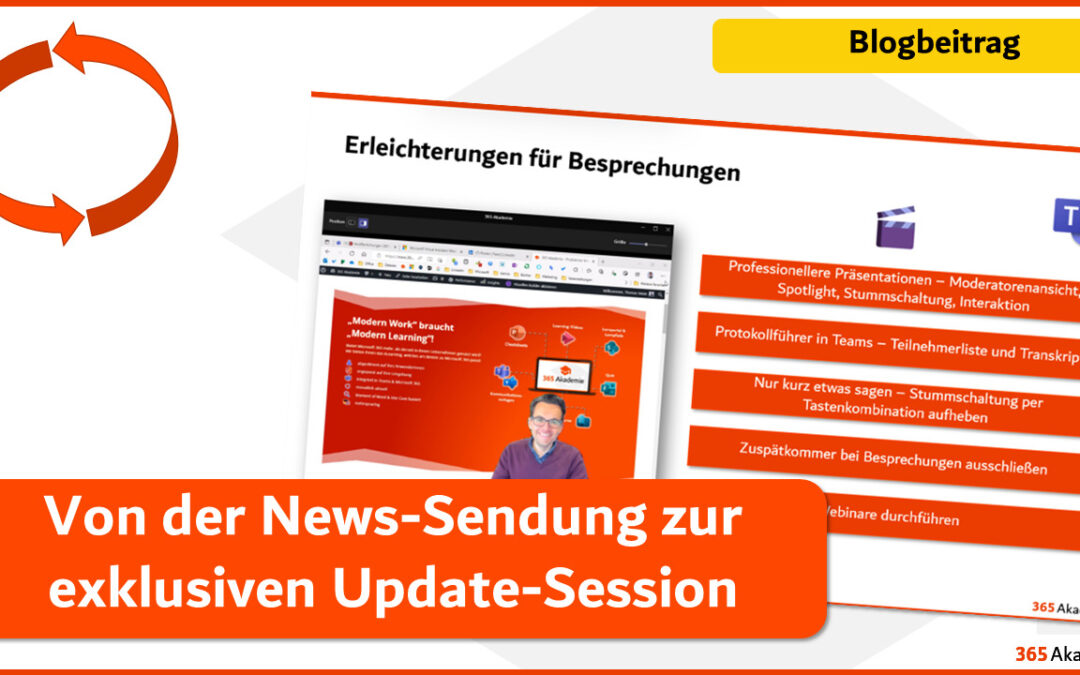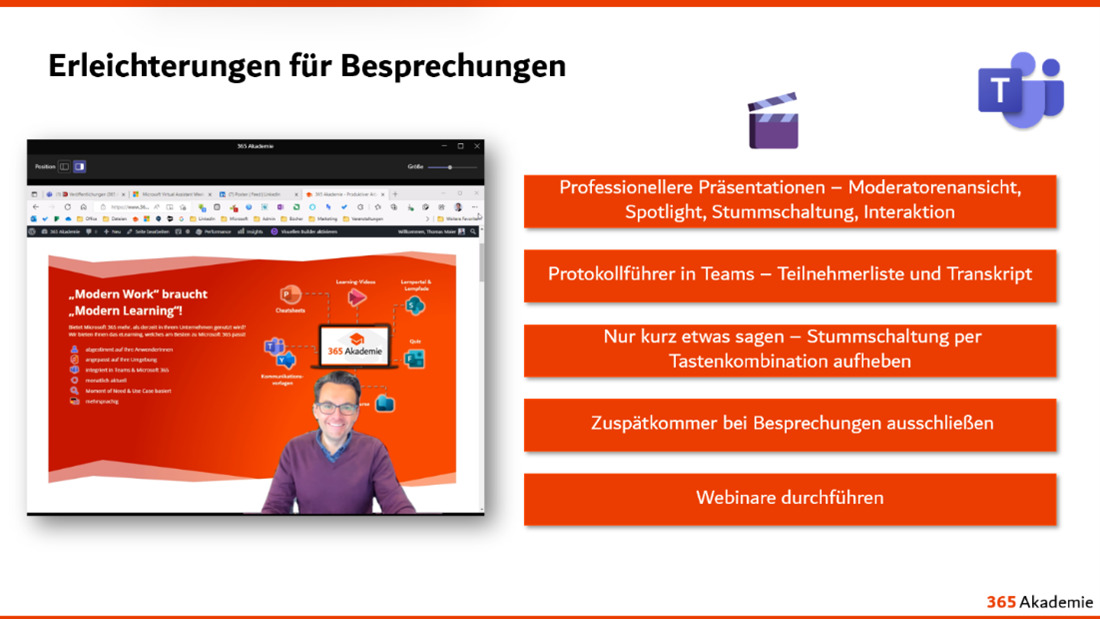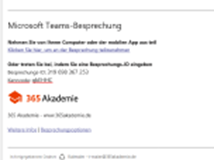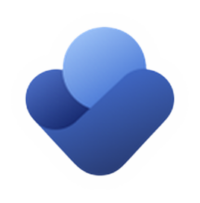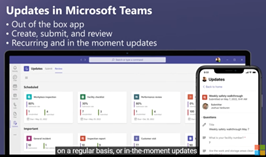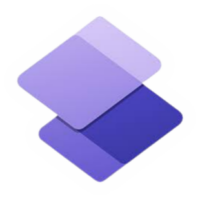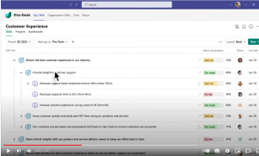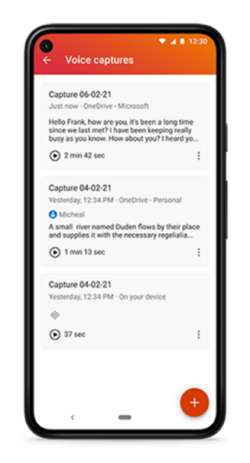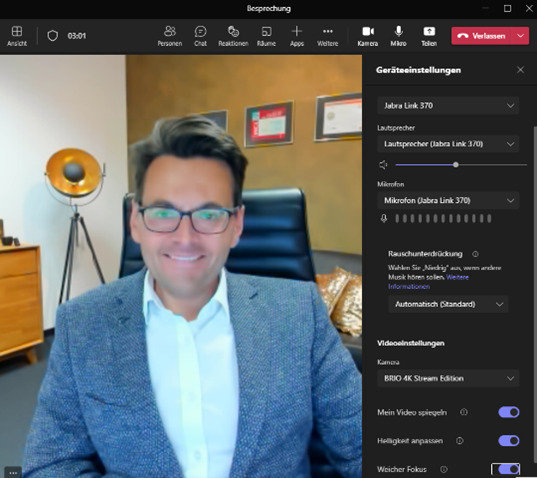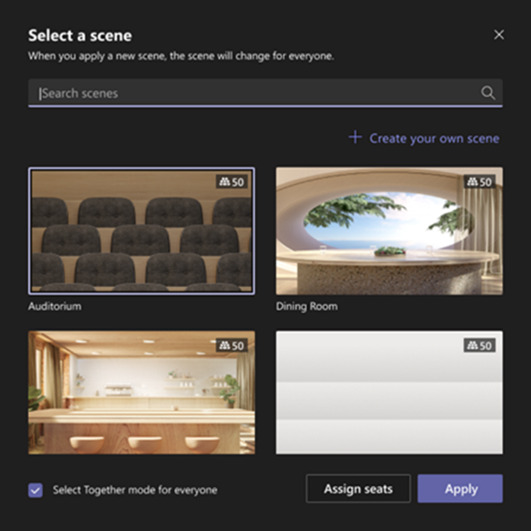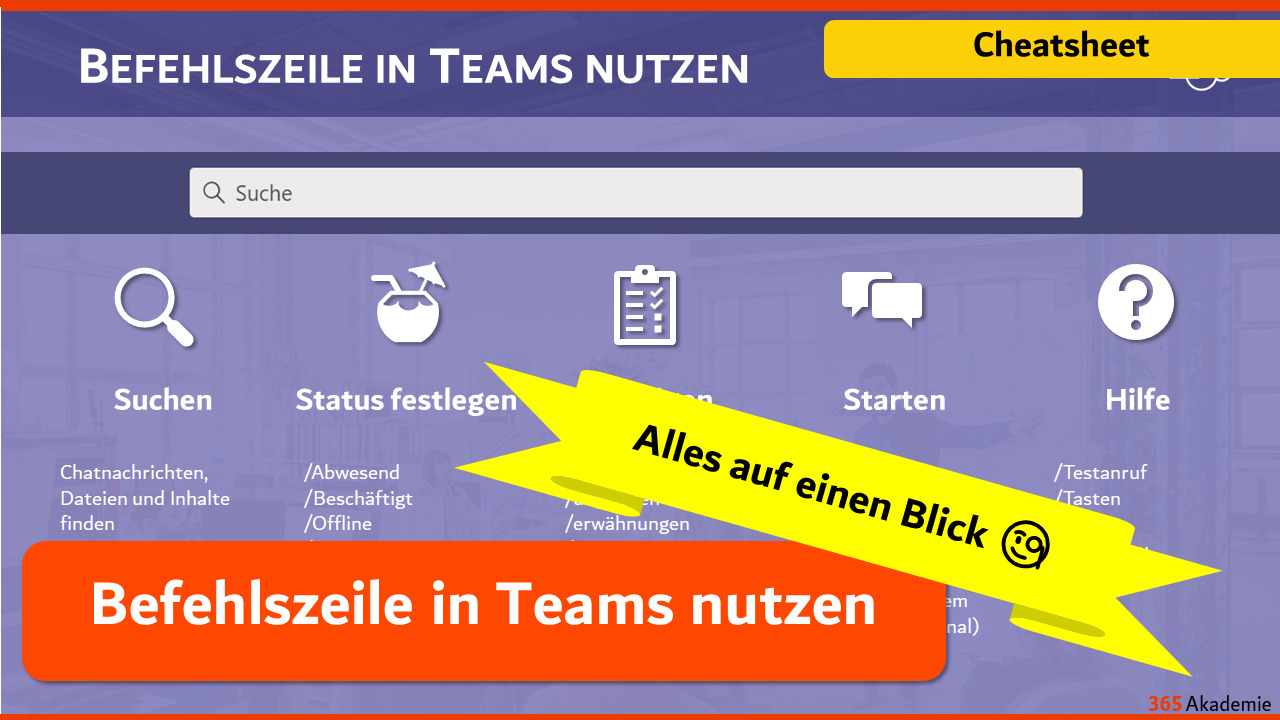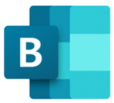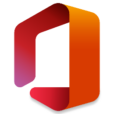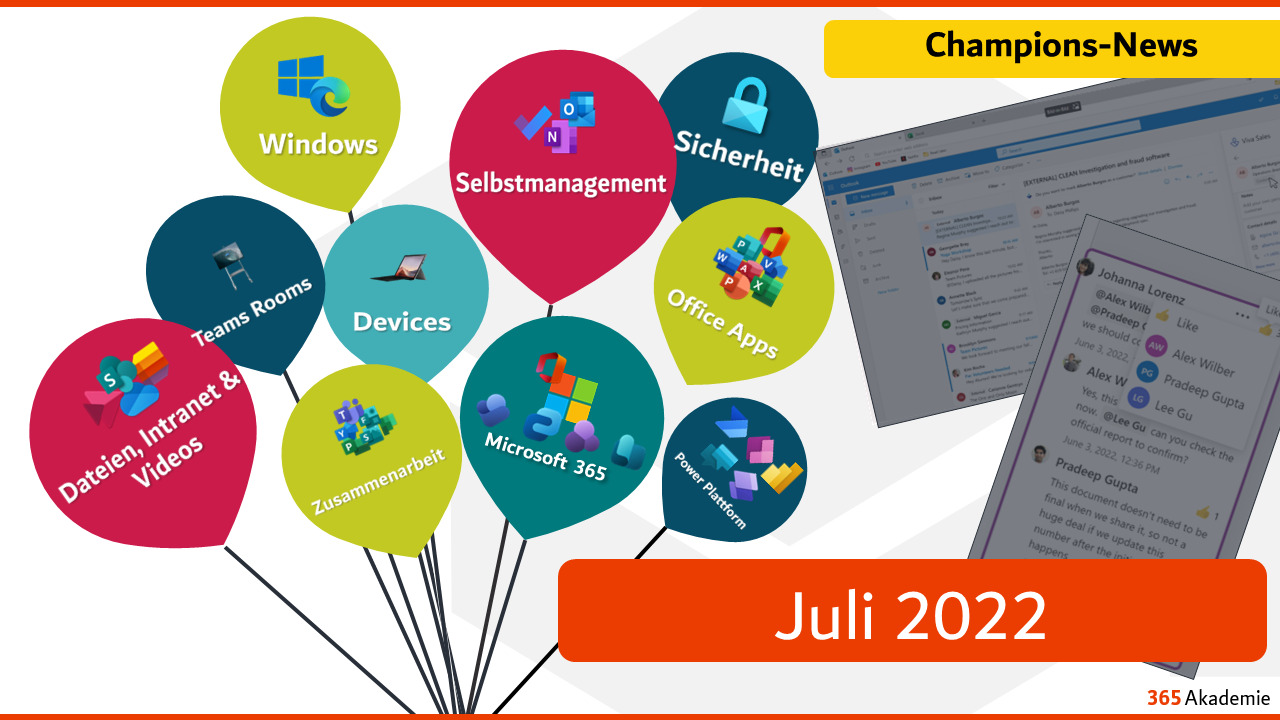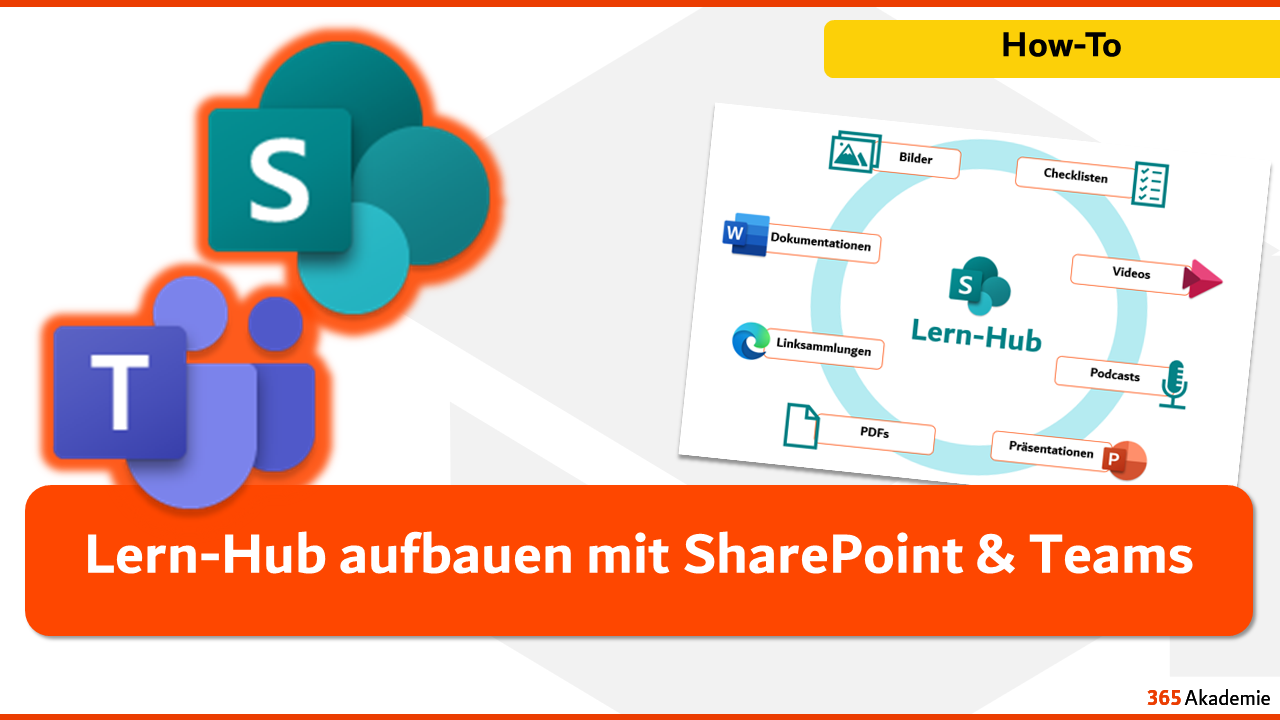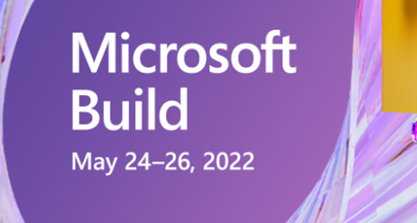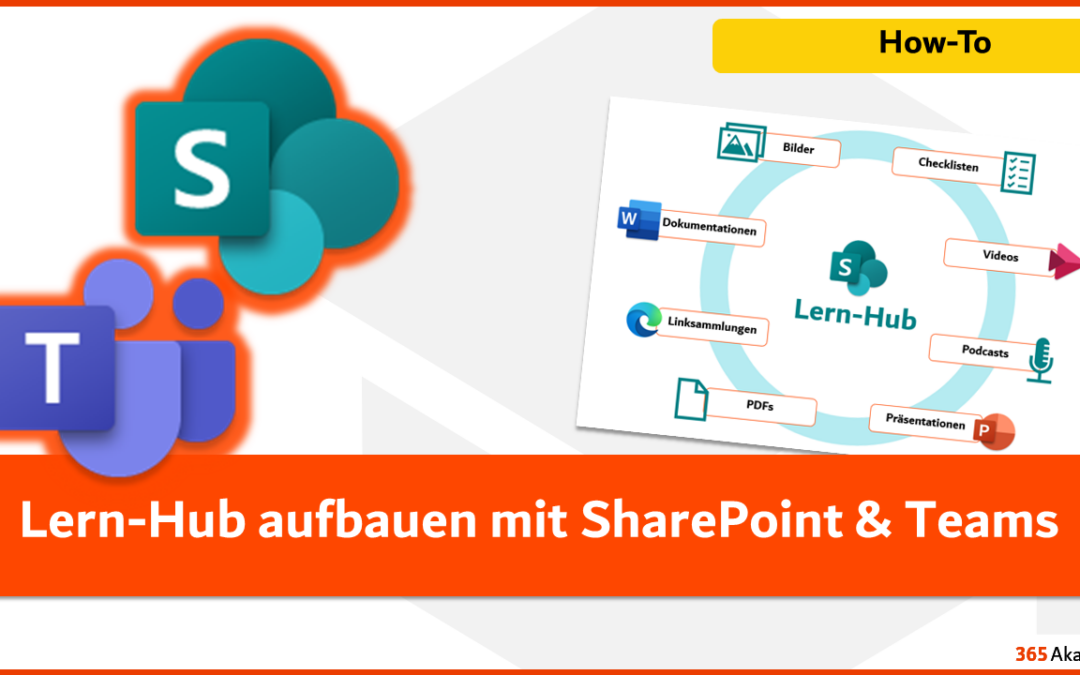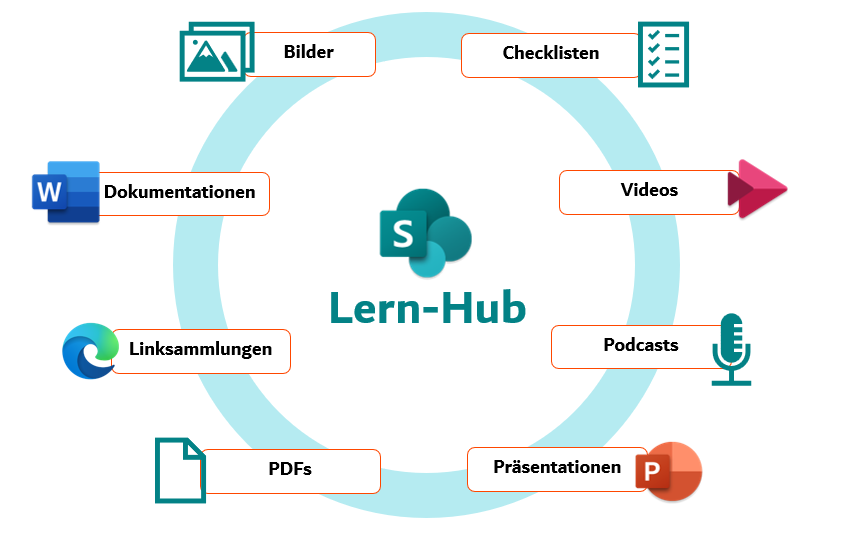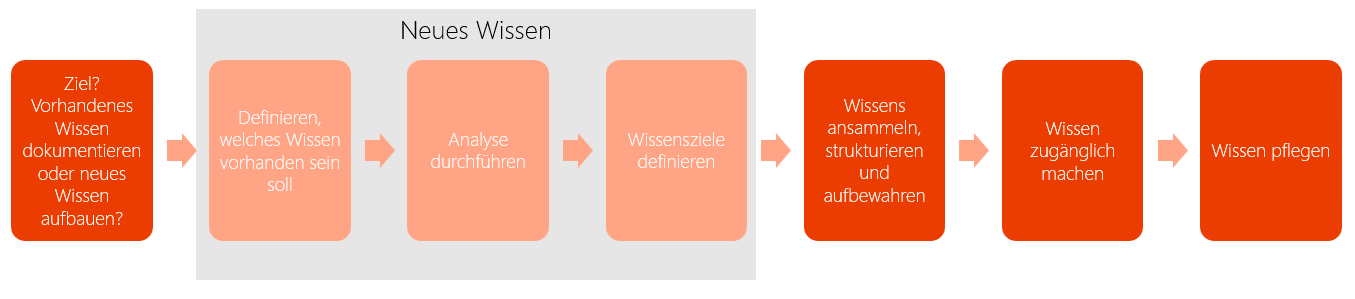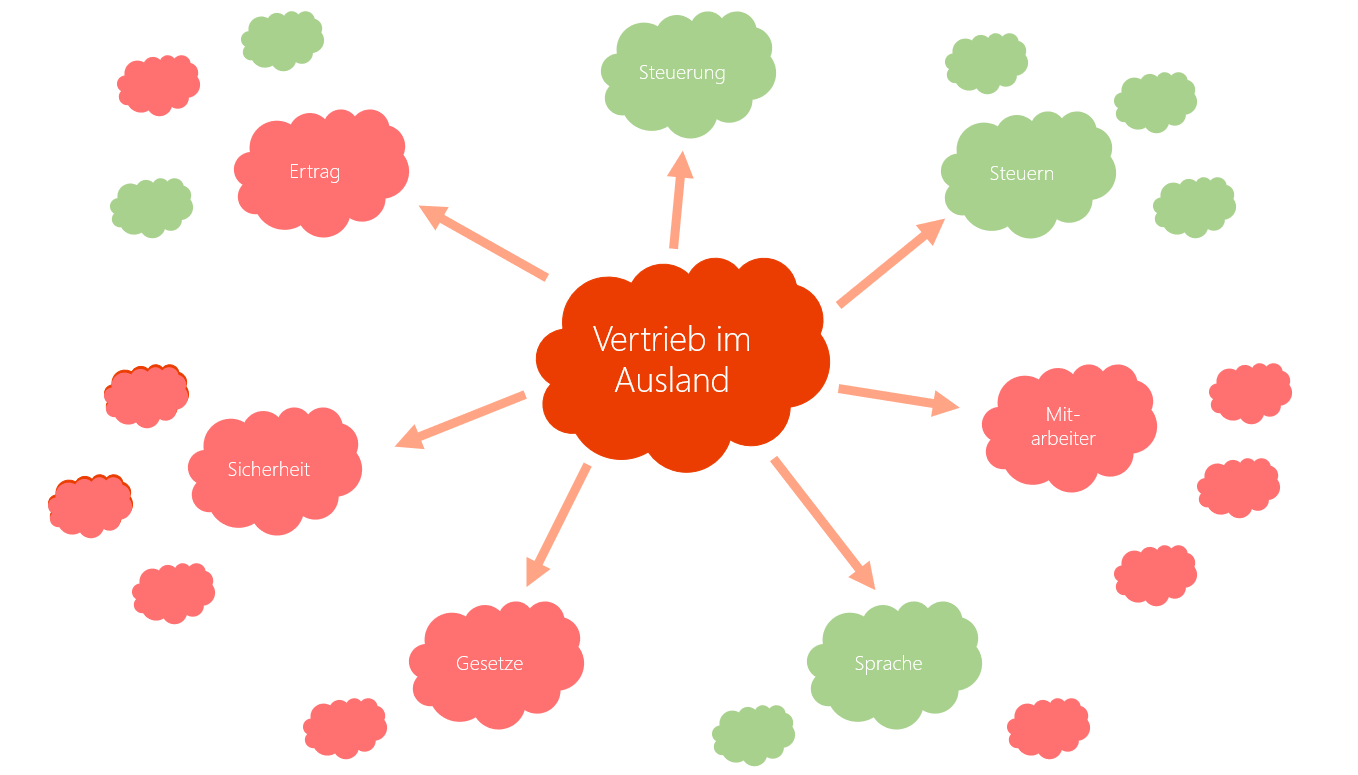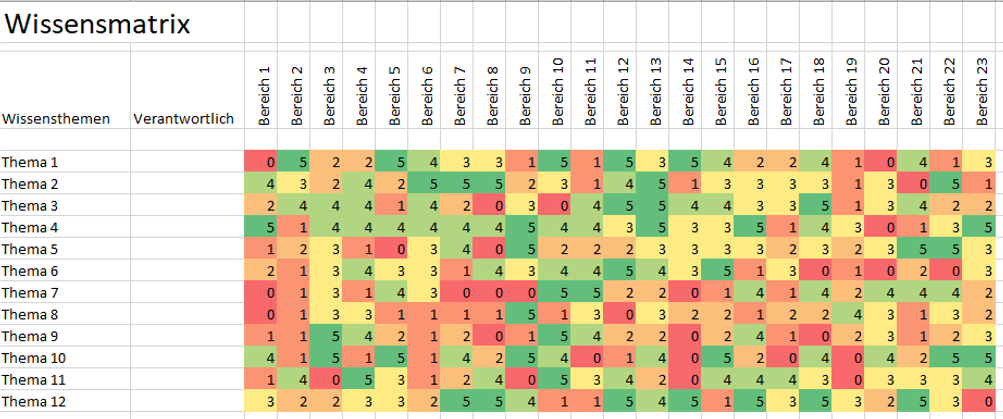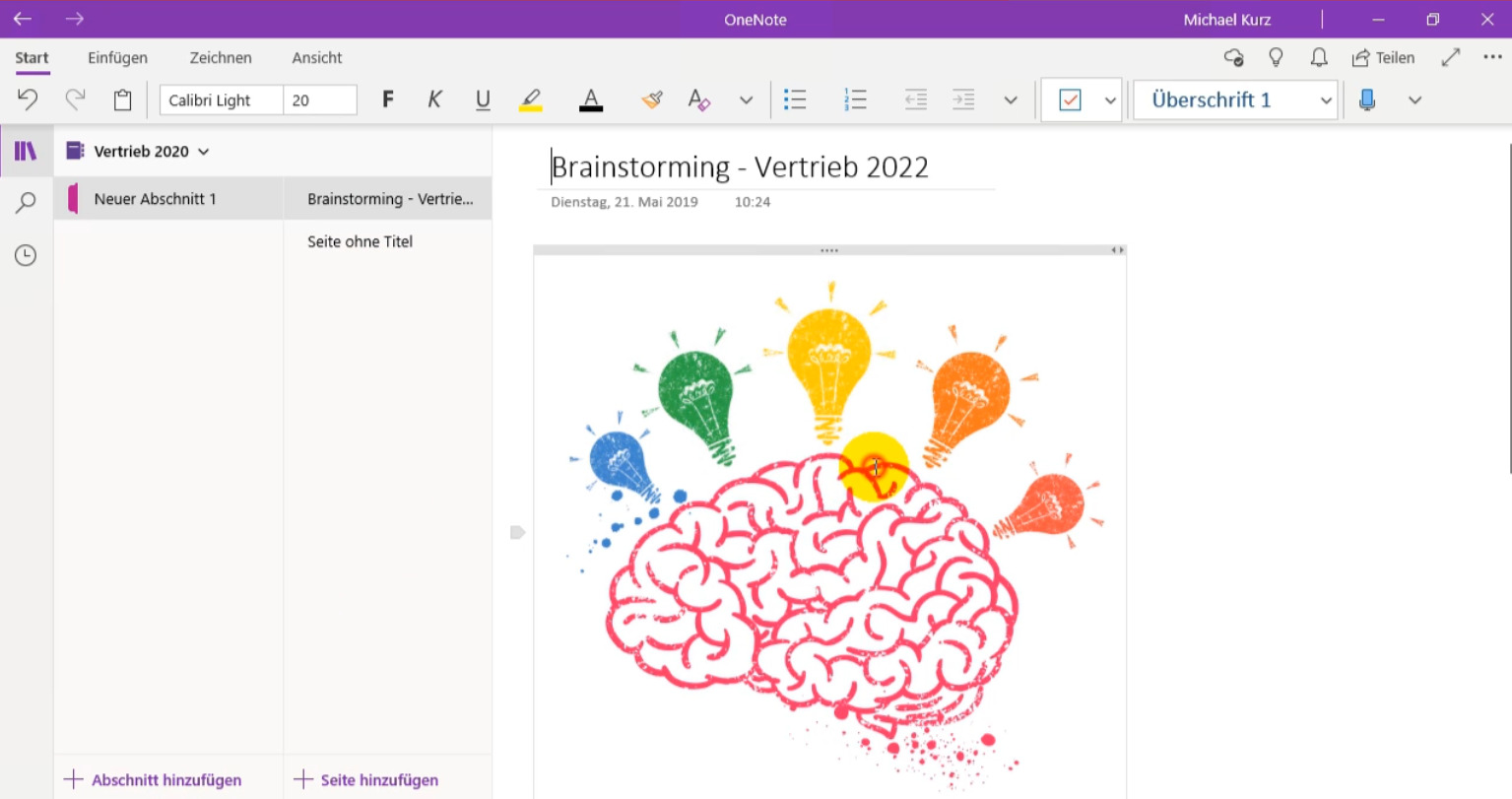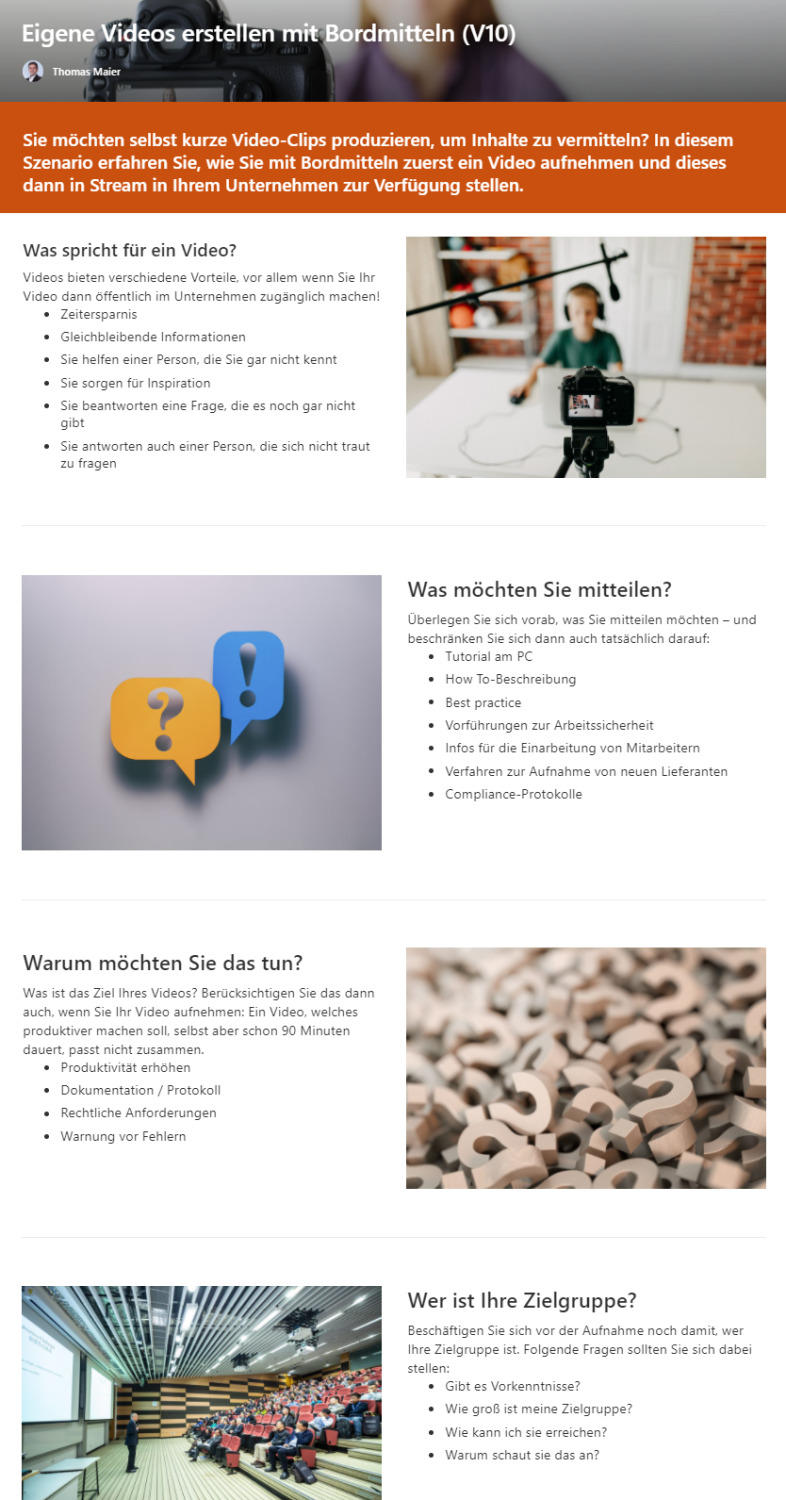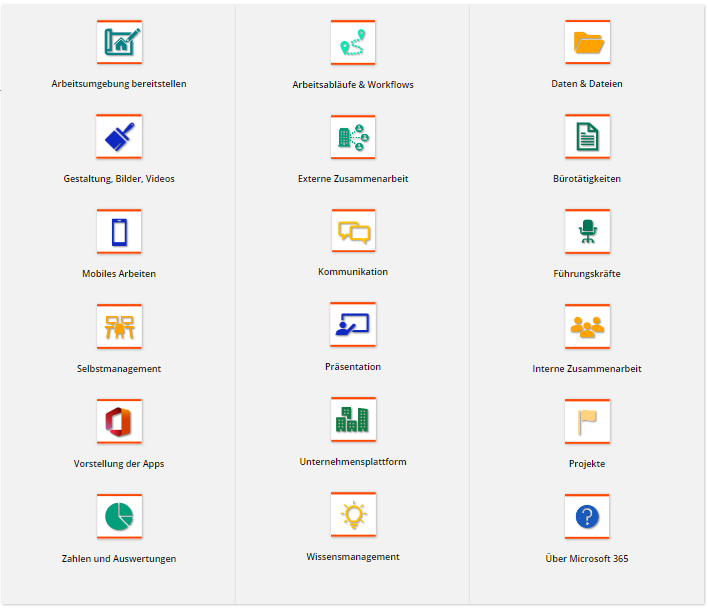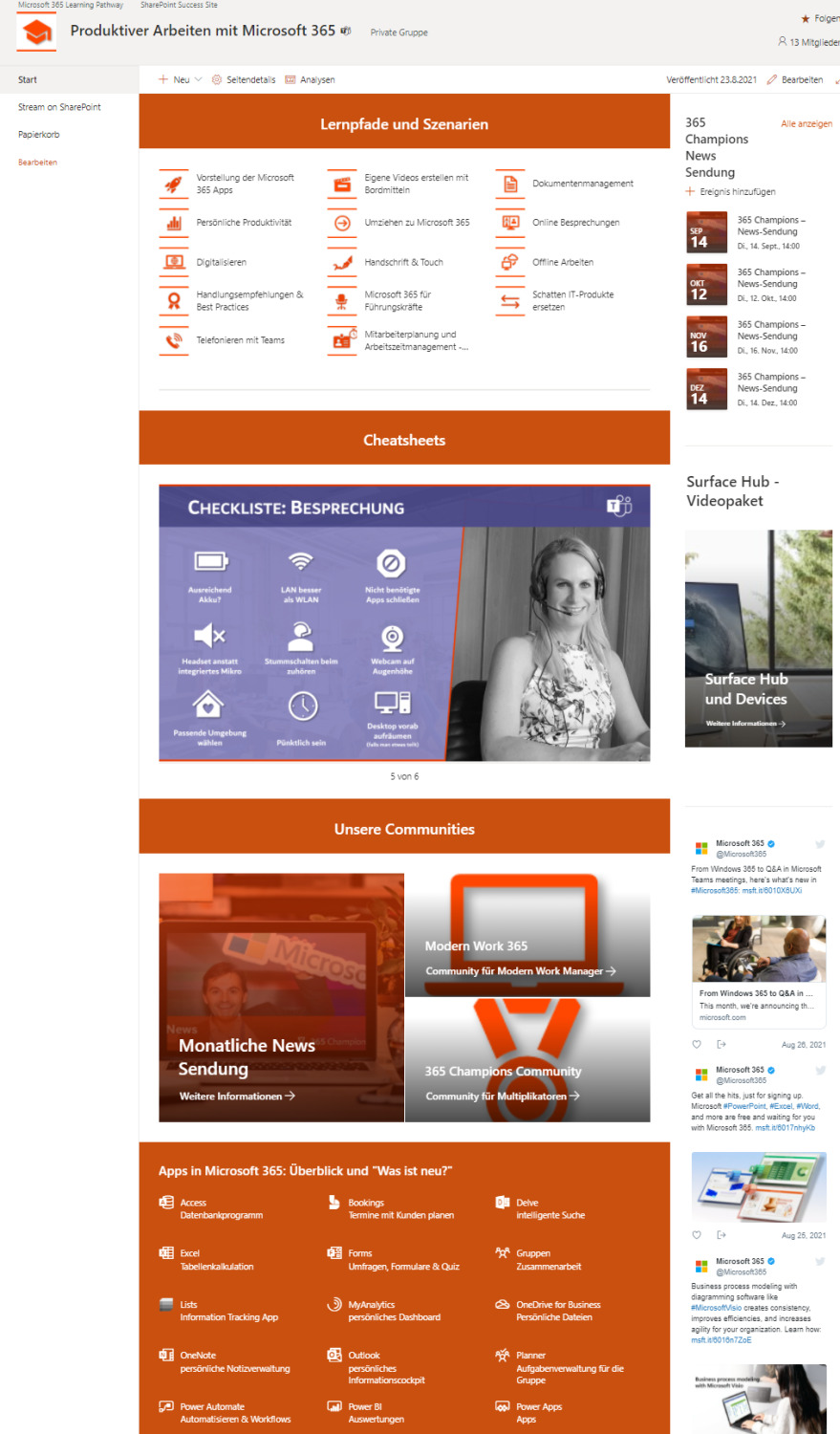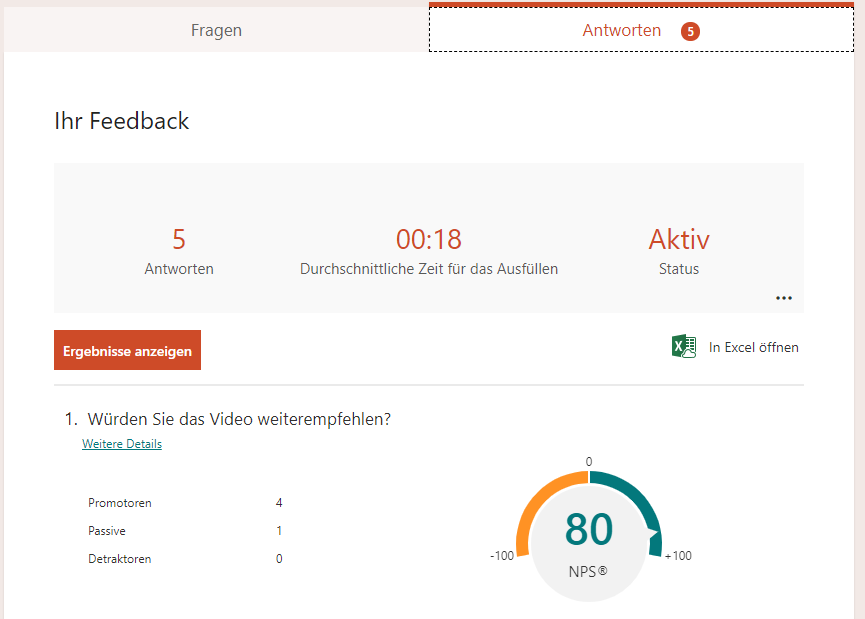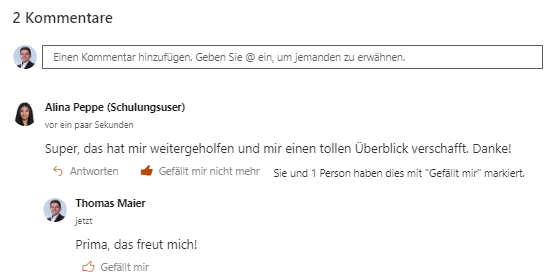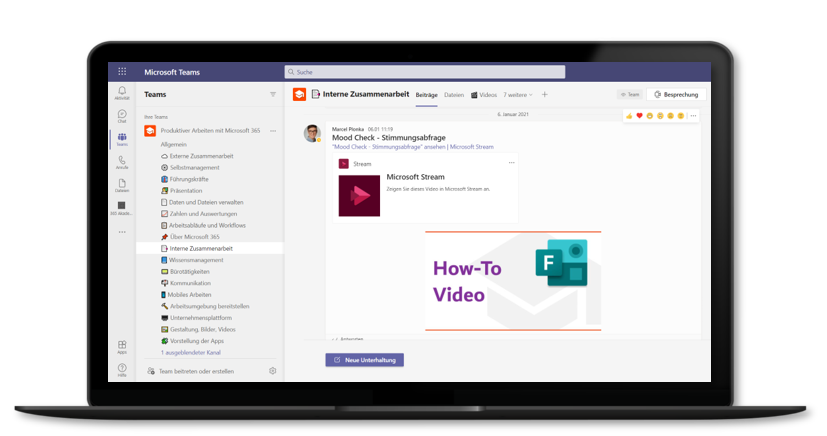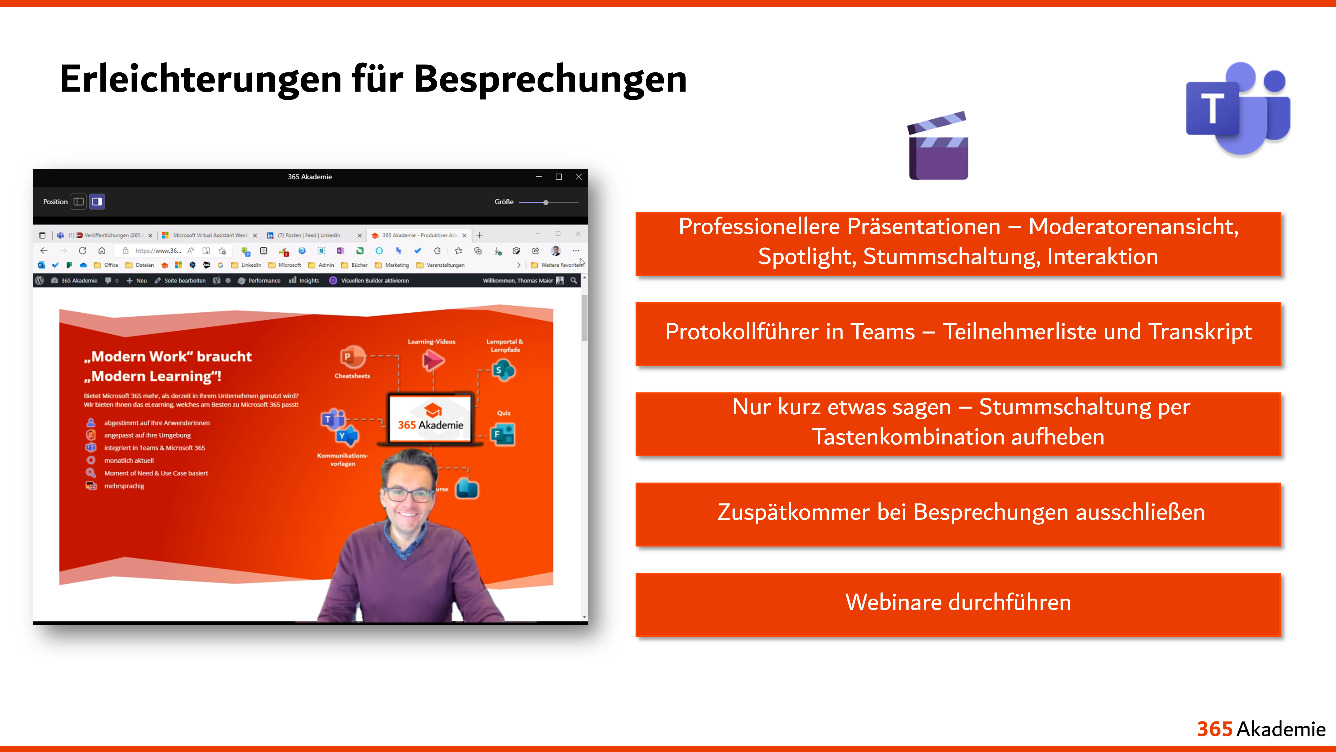Wie bringe ich den Nutzen von Microsoft 365 zum Anwender
Die Zahl mag zwischen verschiedenen Studien immer wieder schwanken, sie wurde jedoch in der SharePoint Anwenderstudie erneut belegt: 50 % der User benutzen installierte Software schlichtweg nicht. Und die verbleibenden 50% nutzen oftmals nur einen kleinen Teil. Doch woran liegt das und was kann dagegen getan werden?
Nimmt man oben genannte Studie beim Wort, werden 50 % der Software unnötig angeschafft, lizensiert, installiert und gewartet, was einen großen betriebswirtschaftlichen Schaden darstellt. Gleichzeitig birgt diese Sachlage ein riesiges Potenzial, das erweckt werden kann. Die technische Einführung von Office 365 ist nur ein Schritt auf einem langen Weg.
Office 365 bietet Ihren Nutzern viele Möglichkeiten, jedoch müssen Sie Ihren Nutzern auch das Wissen mitgeben, welche Möglichkeiten die diversen Funktionen bieten und wie diese den Arbeitsalltag einfacher und schneller machen können. Dazu ist ein Wissenstransfer nötig. Was bei diesem schiefgehen kann, warum Software-Produkte nicht genutzt werden und wie Sie das ändern können, erfahren Sie in nachstehendem Artikel.
Der Nutzen muss im Vordergrund stehen
Oftmals wird viel über das Produkt und seine Eigenschaften gesprochen. Allerdings sind Produkte erst dann erfolgreich, wenn sie einen klar erkennbaren Nutzen für den Anwender bieten. Leider sind die Vorteile von Office 365 nur selten in einem Satz zu erklären – deshalb bedarf es Ihrer Unterstützung. Seien Sie sich auch darüber bewusst, dass der Vorwand fehlender Zeit für die Einarbeitung in ein Produkt oftmals damit zusammenhängt, dass dem Anwender sein persönlicher Vorteil daraus nicht klar ist.
Der Wissenstransfer
Wenn Ihren Usern der Nutzen des Produkts bewusst ist, müssen Sie ihnen das nötige Wissen zu dessen Anwendung vermitteln. Abhilfe können Schulungen und Trainings bieten, die auf Ihren Bedarf und Ihre Zielgruppe angepasst sind. Ein professioneller Schulungsdienstleister kann Ihnen bei der Erstellung eines Schulungskonzeptes helfen. Eine Schulung bedeutet dabei nicht nur „Präsenztraining“, so wie wir es aus der Schule kennen. Es gibt viele Wege für den Wissenstransfer, wie zum Beispiel E-Learning, Workshops, Floor-walking oder auch Schnellstartanleitungen. Weitere Möglichkeiten zum Aneignen von Wissen bieten Best Practices, das Auszeichnen von besonders guten Lösungen oder das Aufbauen einer internen Produktivitäts-Community.
Die Akzeptanz des Produkts
Eine Zustimmung der Nutzer zu einem Produkt kann nur erreicht werden, wenn alle Ebenen Ihres Unternehmens konsequent Office 365 nutzen. Zudem sollten die Sorgen der Nutzer nicht außer Acht gelassen werden. Antworten auf Fragen wie „Muss ich meine Arbeitsweise ändern?“, „Werden alte Systeme abgeschaltet?“ oder „Wie schlimm wirken sich Fehler aus, die ich mit dem neuen Produkt mache?“ sollten Sie bereits geben bevor sie auftreten.
Zu guter Letzt muss natürlich sichergestellt sein, dass die Governance Ihres Unternehmens die Nutzung des Produktes ohne Hindernisse zulässt, dass die Nutzer die entsprechenden Rechte haben und die Schwellen für den Zugriff durch z. B. Authentifizierung nicht zu hoch sind.
Wir haben für Sie eine ausführliche Checkliste zu diese Thema zusammengestellt – diese finden Sie hier.
Für den konstanten Wissenstransfer über alle Office 365 Anwendungen hinweg bietet sich unsere Videoserie produktiver Arbeiten an. Wir stellen jeden Monat neue Videos zu Office 365 bereit, sodass Ihre Mitarbeiter immer über die neusten Funktionen und Verbesserungen von Office 365 informiert sind. Ein Videoclip dauert zwischen 2 und 10 Minuten. Ihre Mitarbeiter können dadurch ohne vorherige Planung oder Abwesenheit konkrete Problemlösungen in ihren Arbeitsalltag integrieren.

Darf ich Ihnen unseren eLearning-Service vorstellen?
Kommen Sie zu unserem Webinar!
Ich lade Sie zu unserem nächsten Webinar „Der Learning-Service der 365 Akademie im Überblick“ ein. Dort erfahren Sie alles über unseren Service!
Fordern Sie unseren Demo-Zugang an!
Möchten Sie unseren Service kostenlos und unverbindlich ausprobieren? – Fordern Sie jetzt Ihre Demoumgebung an!
Lassen Sie uns miteinander sprechen!
Vereinbaren Sie einen Termin mit uns!